软件产品

软件产品

想要快速编辑图片和PDF文件?那就让我向你介绍一款强大的软件!无论是对图片进行修图,还是对PDF文件进行编辑,这款软件都能轻松应对。不仅功能丰富,操作简单,更重要的是效率高,让你节省大量时间。无论是个人用户还是企业团队,都能从中受益匪浅。快来试试吧,让你的编辑工作变得更加轻松愉快!
想要快速进行PDF图片编辑的话,只需要一款PDF专业办公软件就可以快速进行PDF图片编辑。那么使用福昕编辑器PDF编辑图片的操作方法在哪里呢?想知道怎样编辑PDF图片的小伙伴,可以观看下面小编的操作教程来学习掌握。
福昕PDF编辑器是福昕旗下最具代表性的PDF编辑工具。我们常见的PD文件操作都可以通过福昕PDF编辑器实现,主要包括PDF文件编辑、PDF文件合并拆分、PDF格式转换、PDF增删水印以及其他一些操作。下面主要展示PDF编辑图片的方法。

1、打开PDF文档
首先我们需要下载安装软件,大家可以直接在本站下载,安装成功后打开软件,点击页面上的【打开】,把PDF文档选中然后打开。
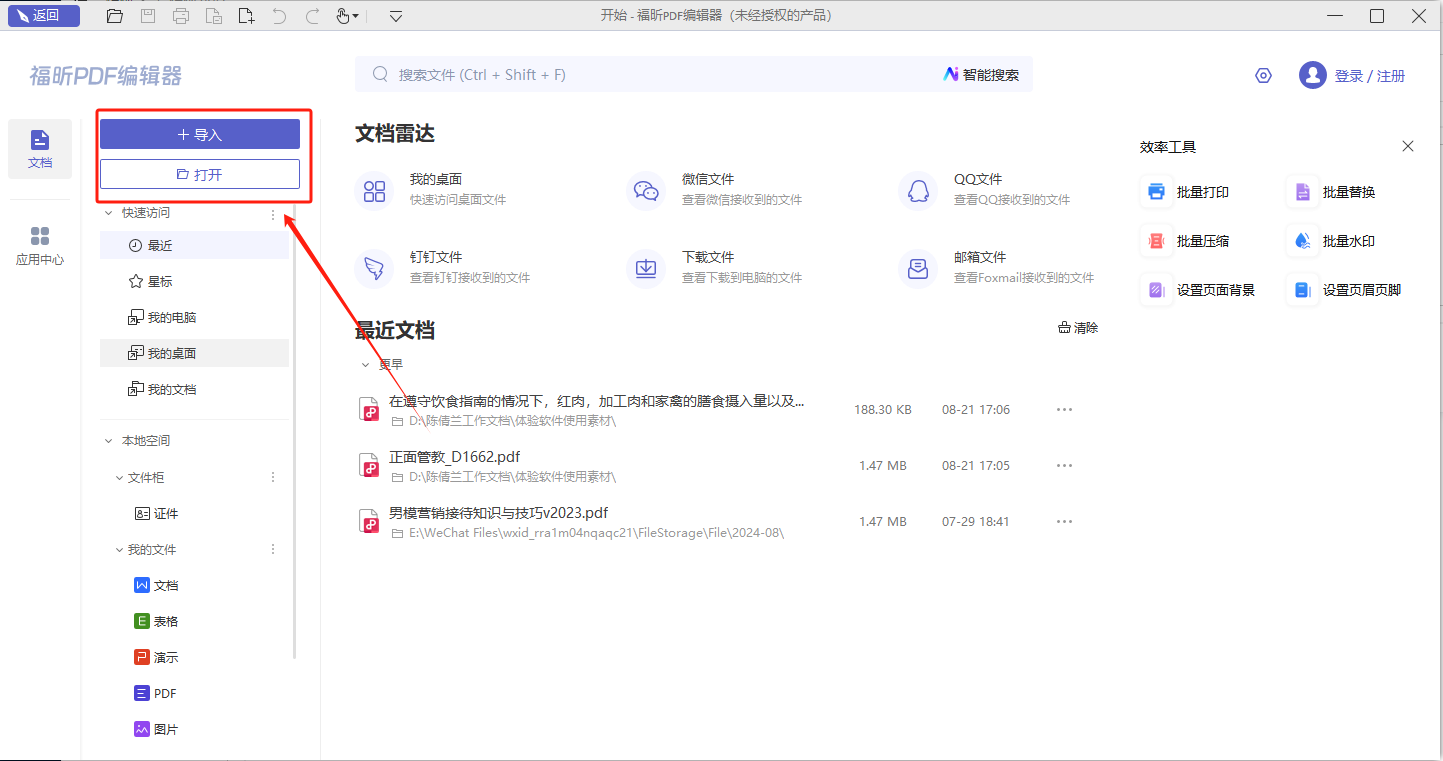
2、点击【编辑对象】选项
PDF文档打开后,滑动鼠标到【编辑】栏,然后点击【编辑对象】选项,最后将编辑对象选择为图片就可以啦,如下图所示。
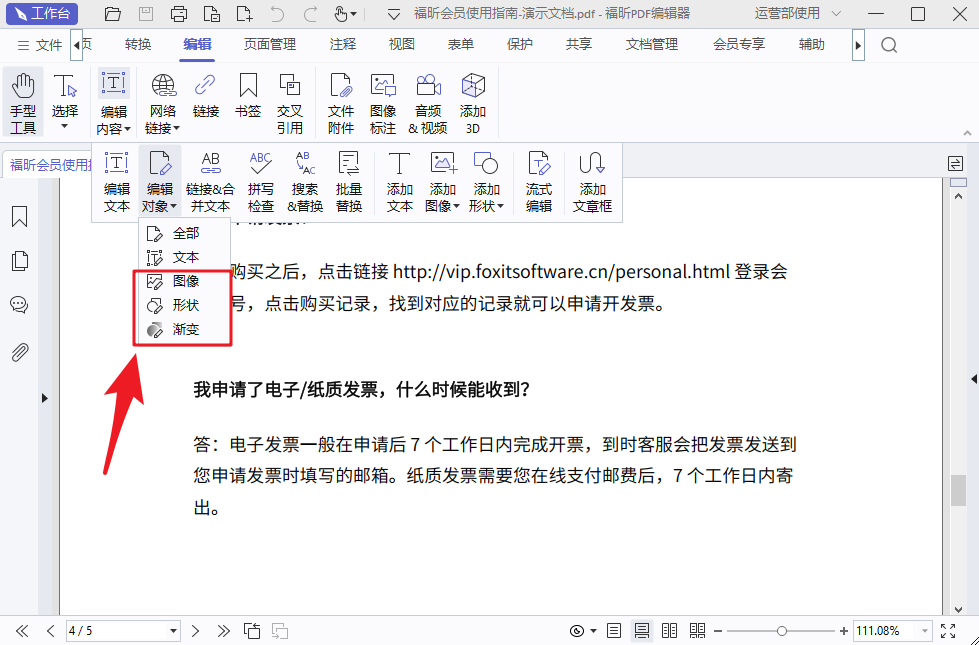
3、对文件里的图片进行编辑
在完成上一步之后,就可以看到如下图所示的设置弹窗,小伙伴们根据需要进行编辑即可。
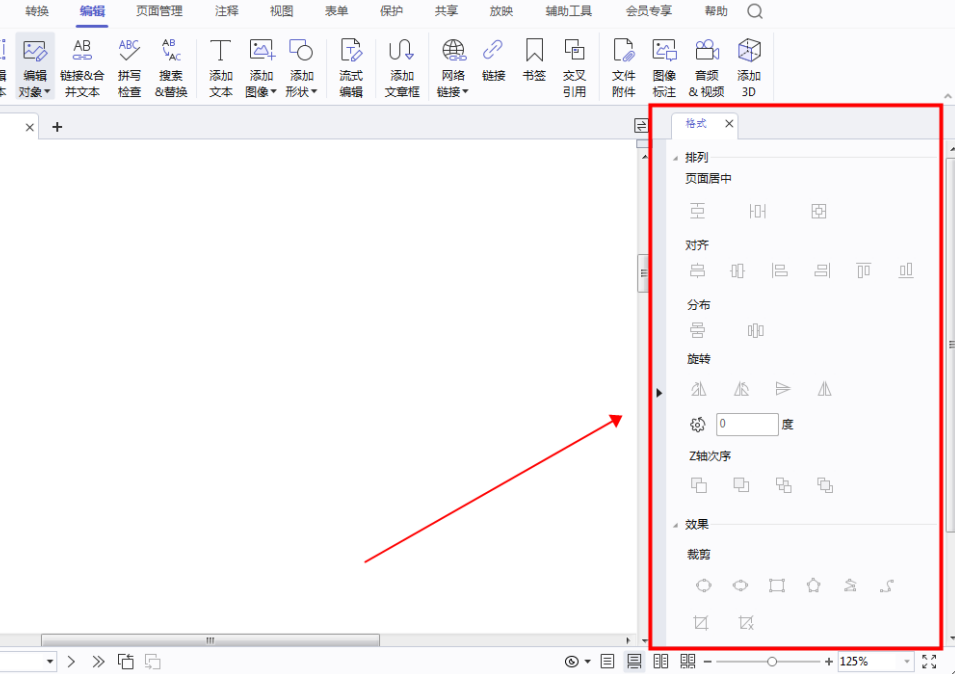
如果您对软件/工具使用教程有任何疑问,可咨询问客服:s.xlb-growth.com/0UNR1?e=QsjC6j9p(黏贴链接至微信打开),提供免费的教程指导服务。
关于PDF编辑图片的方法,小编已经在之前的介绍中提及多次。今天小编再次教大家PDF文档里的图片怎么编辑的方法。小编下面为大家整理的福昕PDF阅读器功能介绍中,就有详细讲解PDF文档里的图片怎么编辑的操作步骤。想要学习PDF编辑图片并保存的方法,可以打开下面教程学习。

1、打开PDF文档
首先我们需要下载安装软件,大家可以直接在本站下载,安装成功后打开软件,点击页面上的【打开】,把PDF文档选中然后打开。
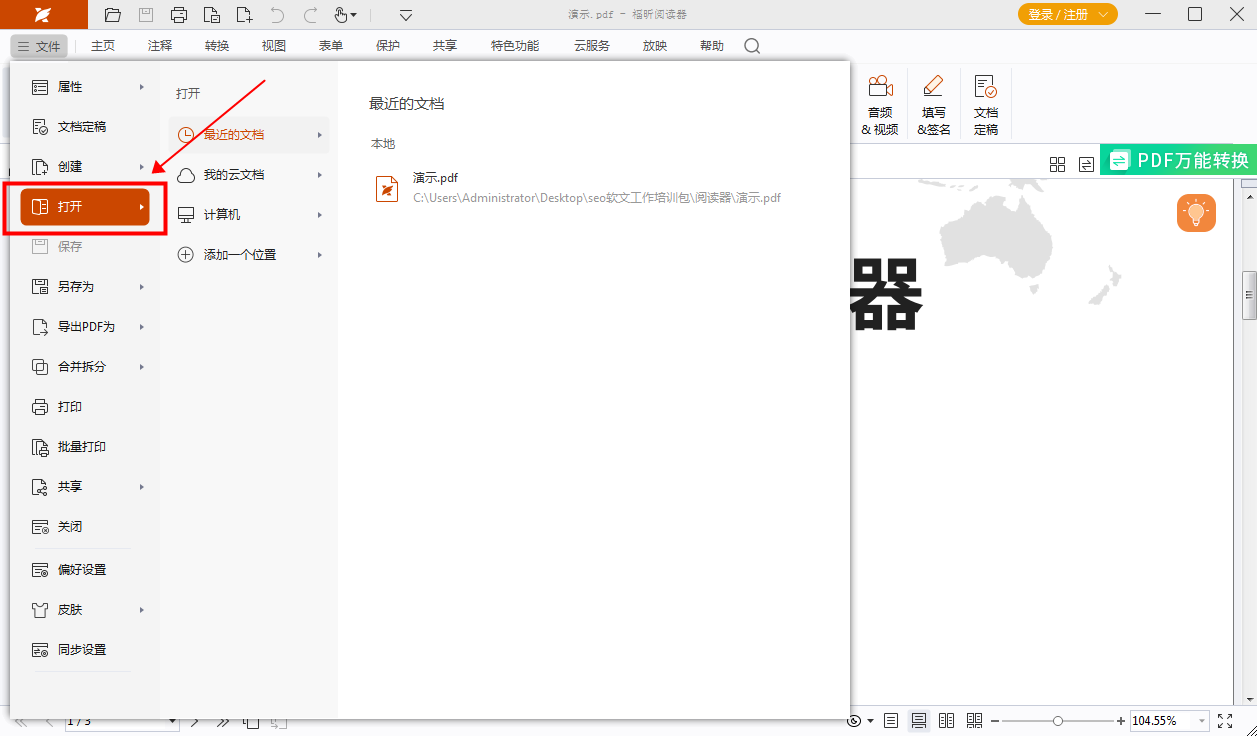
2、点击【图片编辑】选项
PDF文档打开后,滑动鼠标到【特色功能】栏,然后点击【图片编辑】选项,如下图所示,然后就可以编辑图片啦。
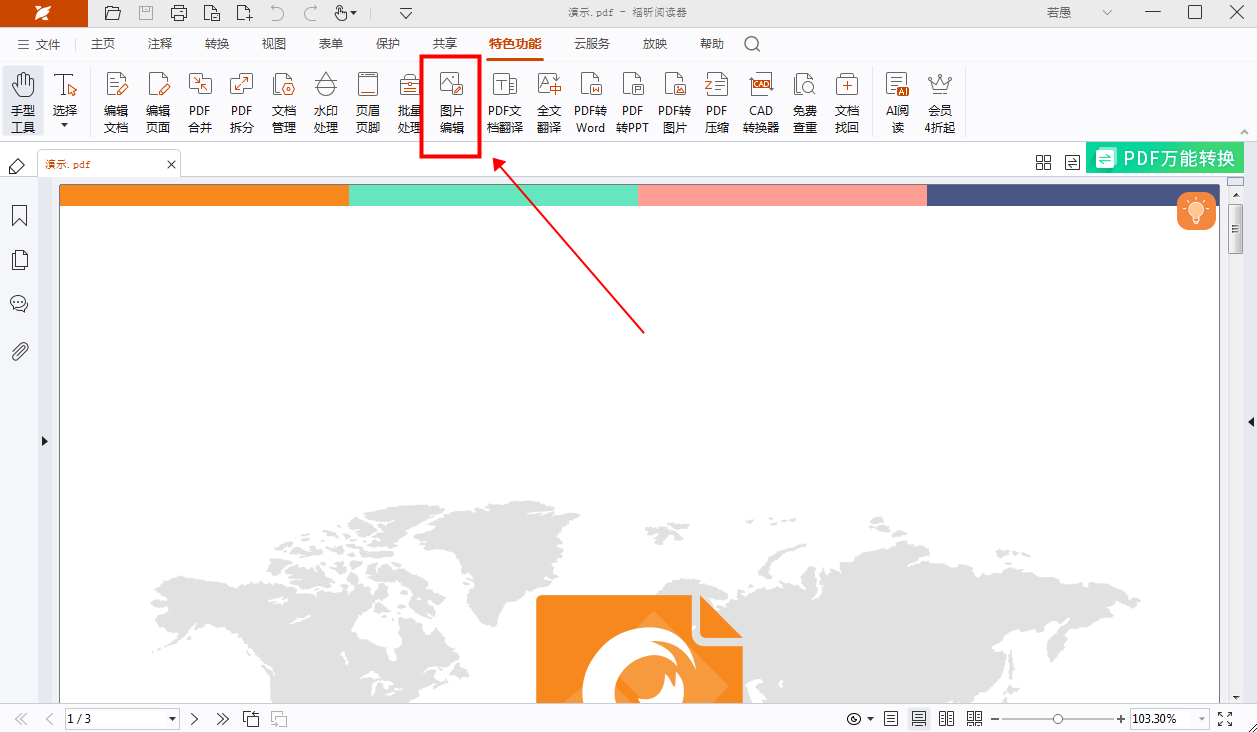
想要快速修改PDF图片的话,小编推荐大家下载福昕PDF编辑器MAC版。福昕PDF编辑器MAC版可以快速解决PDF文件怎么编辑修改图片的问题?大家如果想知道福昕PDF编辑器MAC版如何快速编辑PDF图片的话,赶紧打开下面小编准备的PDF图片编辑教程吧。

1、打开PDF文档
首先我们需要下载安装软件,大家可以直接在本站下载,安装成功后打开软件,点击页面上的【打开】,把PDF文档选中然后打开。

2、点击【编辑对象】选项
PDF文档打开后,滑动鼠标到【编辑】栏,然后点击【编辑对象】选项,最后将编辑对象选择为图片就可以啦,如下图所示。
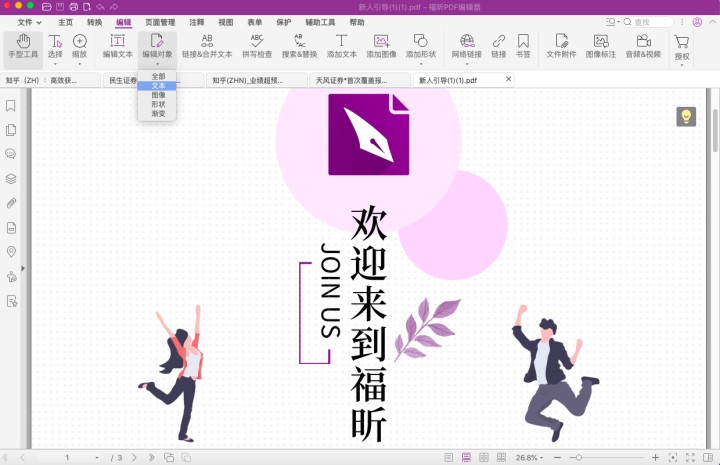
3、对文件里的图片进行编辑
在完成上一步之后,就可以看到如下图所示的设置弹窗,小伙伴们根据需要进行编辑即可。
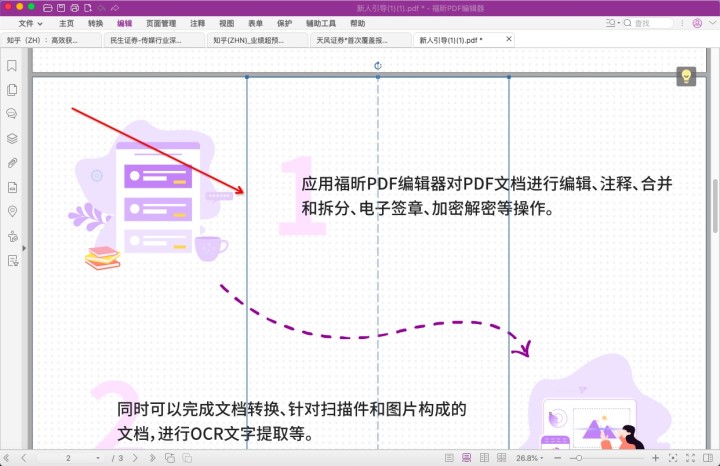
福昕PDF编辑器是一款功能强大的图片编辑PDF软件,可以轻松实现对PDF文件中的图片进行编辑。用户可以方便地添加、删除、裁剪、旋转和调整图片大小,同时还能对图片进行滤镜效果和色彩调整。此外,此工具还支持将多个图片合并成一个PDF文件,或者将PDF文件中的图片分离出来保存。无论是对于个人用户还是企业用户,此工具都是一款值得信赖的工具,能够满足各种图片编辑PDF需求,提升工作效率。
本文地址:https://www.foxitsoftware.cn/company/product/13075.html
版权声明:除非特别标注,否则均为本站原创文章,转载时请以链接形式注明文章出处。